Горе у углу ваше тастатуре налази се често занемарен тастер са дугом историјом: Сцролл Лоцк. Срећом, можете лако да поново мапирате Сцролл Лоцк да би служио кориснијој сврси или да га конфигуришете као пречицу за покретање програма у оперативном систему Виндовс 10.
Преглед садржаја
Али то је већ корисно
Тастер Сцролл Лоцк био је на првом ИБМ ПЦ-у објављен 1981. Намеравао је да укључите функцију за коју бисте могли да користите тастере са стрелицама за померање текста унутар прозора уместо курсора. Данас, тастери са стрелицама функционишу у већини програма аутоматски на основу контекста. Као резултат тога, функција Сцролл Лоцк се ретко користи како је првобитно била замишљена.
Међутим, један истакнути програм и даље користи Сцролл Лоцк за своју првобитну сврху: Мицрософт Екцел. Ако је Сцролл Лоцк онемогућен, користите тастере са стрелицама да померате курсор између ћелија. Међутим, када је Сцролл Лоцк омогућен, можете користити тастере са стрелицама да померате целу страницу радне свеске унутар прозора.

Многи КВМ прекидачи ће променити улазе ако двапут додирнете Сцролл Лоцк. Неки застарели програми такође користе Сцролл Лоцк, али то су релативно ретки сценарији за већину људи.
У ствари, Сцролл Лоцк се тако ретко користи да можда уопште није на вашој тастатури — посебно ако је у питању компактна или лаптоп тастатура.
Међутим, ако имате тастер Сцролл Лоцк и никада га не додирујете, можете га ставити у функцију радећи нешто корисно.
Како поново мапирати тастер Сцролл Лоцк
Користећи Мицрософтов бесплатни услужни програм ПоверТоис за Виндовс 10, можете лако пресликати тастер Сцролл Лоцк на други тастер или неке системске функције. Поновно мапирање значи да када притиснете Сцролл Лоцк, уместо да активирате Сцролл Лоцк, тастер ће радити нешто друго. На овај начин потенцијално можете користити тастер Сцролл Лоцк за много различитих задатака.
Ево неких предложених функција које бисте могли да доделите тастеру Сцролл Лоцк:
Искључи/Укључи јачину звука: Брзо контролишите јачину звука са било ког извора. Ово је посебно згодно ако морате да утишате рачунар да бисте примили позив.
Пусти/паузирај медије: Овај је згодан ако често слушате музику на рачунару. Можете само да додирнете Сцролл Лоцк да бисте паузирали песму, а затим је поново додирните да бисте је репродуковали.
Спавање: Један додир ће ваш уређај ставити у режим спавања.
Цапс Лоцк: Ако увек случајно притиснете Цапс Лоцк, уместо тога можете да га доделите тастеру Сцролл Лоцк. Такође би требало да онемогућите тастер Цапс Лоцк тако што ћете му доделити другу функцију.
Освежавање претраживача: Један притисак ће брзо поново учитати тренутну веб страницу.
Ако вам било шта од тога звучи добро, ево како да поново мапирате жељену функцију на тастер Сцролл Лоцк. Прво, ако га већ немате, преузмите Мицрософт ПоверТоис. Покрените га, а затим „Менаџер тастатуре“ на бочној траци. Затим кликните на „Поново мапирајте кључ“.
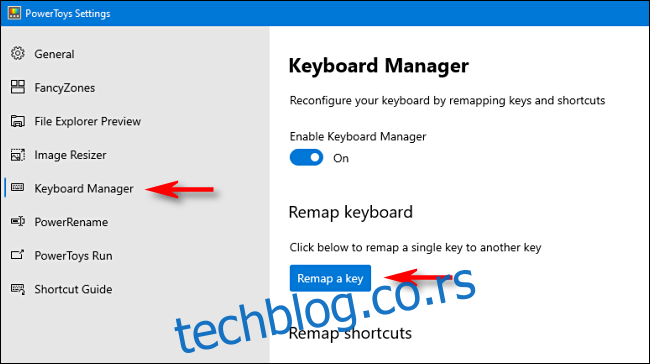
У прозору „Ремап Кеибоард“ који се појави кликните на знак плус (+) да бисте додали пречицу.
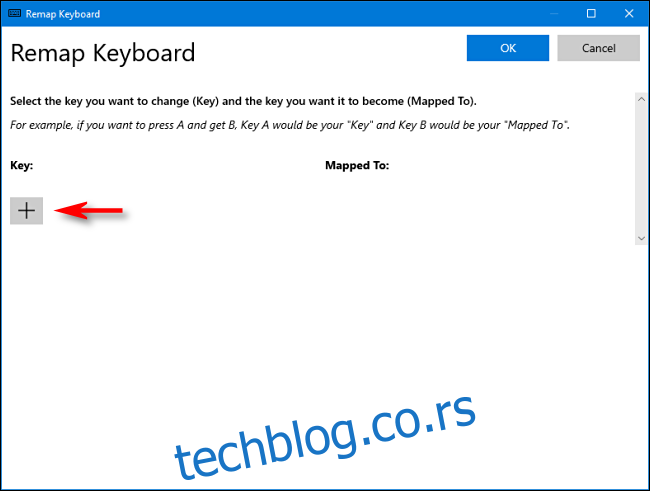
Са леве стране морате да дефинишете кључ који поново мапирате. Кликните на „Типе Кеи“, а затим притисните Сцролл Лоцк.
У одељку „Мапирано на“ са десне стране кликните на падајући мени, а затим изаберите функцију или тастер који желите да мапирате на Сцролл Лоцк. На пример, са наше листе изнад, можете да изаберете „Утишавање звука“.
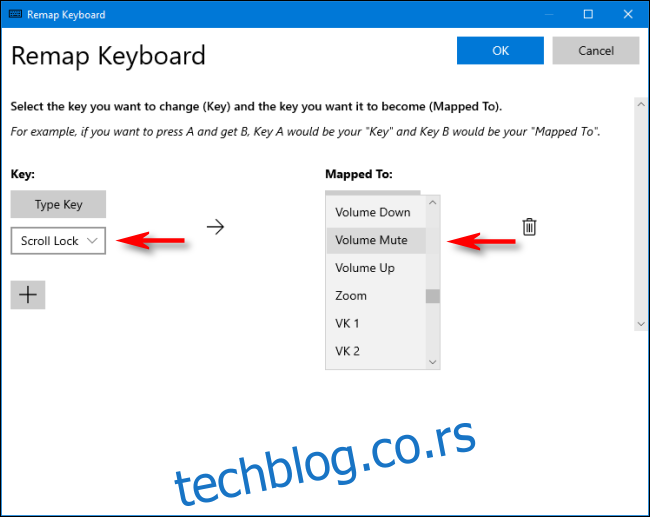
Кликните на „ОК“ да бисте затворили прозор „Ремап Кеибоард“ и Сцролл Лоцк би требало да буде успешно поново мапиран.
Можете експериментисати са различитим мапама да видите које ће вам бити најкорисније. Ако вам се у било ком тренутку не свиђа мапирање, само поново посетите прозор „Поново мапирај тастатуру“ у ПоверТоис-у. Кликните на икону Отпад поред мапирања да бисте је уклонили.
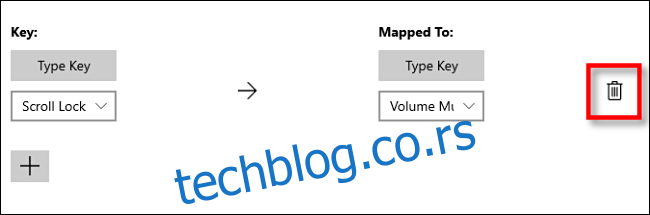
Ако вам се не свиђа ПоверТоис, такође можете да промените мапу тастера помоћу СхарпКеис-а, иако његов интерфејс није баш тако једноставан за коришћење.
Како покренути програм помоћу тастера за закључавање
Такође можете да користите Сцролл Лоцк као део комбинације интервентних тастера за покретање било ког програма који желите и не морате да користите посебан услужни програм.
Прво направите пречицу до програма који желите да покренете и поставите је на радну површину. Затим кликните десним тастером миша на пречицу и изаберите „Својства“.
На картици Пречица кликните на поље „Тастер пречице“, а затим притисните Сцролл Лоцк. Виндовс ће аутоматски уметнути „Цтрл+Алт+Сцролл Лоцк“ у оквир.
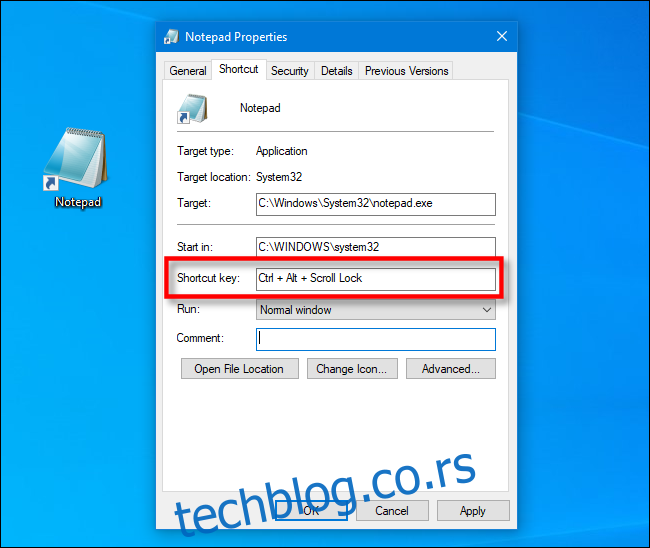
Кликните на „ОК“ да затворите прозор. Од сада, кад год притиснете Цтрл+Алт+Сцролл Лоцк, програм представљен том пречицом ће се покренути. Само пазите да не избришете пречицу. Неки људи из тог разлога држе пречице за апликације са омогућеним пречицама у посебној фасцикли.
Никад се не зна – са овим подешавањима, Сцролл Лоцк може постати ваш нови омиљени тастер. Можда се чак питате како сте икада живели без тога.

